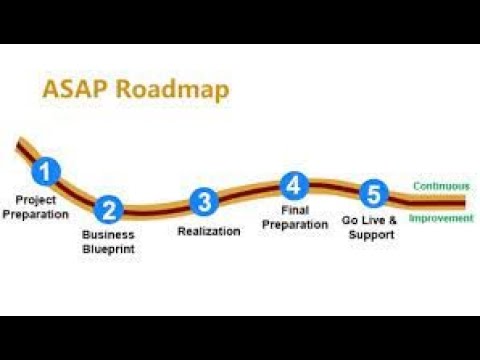Tämä wikiHow opettaa sinulle, miten PSD muunnetaan-j.webp
Askeleet

Vaihe 1. Avaa projektisi Photoshopissa
Löydät Photoshop -pikakuvakkeen Käynnistä -valikosta tai Finderin Sovellukset -kansiosta. Avaa projekti napsauttamalla Tiedosto> Avaa tai napsauta hiiren kakkospainikkeella projektin PSD-tiedostoa tiedostonhallinnassa ja valitse Avaa> Photoshopilla.

Vaihe 2. Napsauta Tiedosto -välilehteä
Se on ohjelmaikkunan vasemmassa yläkulmassa.

Vaihe 3. Valitse Tallenna nimellä
Löydät tämän valikkovaihtoehtojen kolmannesta ryhmästä.

Vaihe 4. Valitse avattavasta Muoto-valikosta JPG
Lisää vaihtoehtoja latautuu ja voit muuttaa niitä, jos et pidä oletusasetuksista.

Vaihe 5. Napsauta Tallenna ja OK.
Tiedostosi muunnetaan PSD: stä JPG: ksi, kun muoto on muutettu tallennusvalikossa.